Lupa ve Windows se hodí pro každého, kdo hledá, jak přiblížit obrazovku na pc a notebooku, je tento další tip pro Windows 10 a Windows 11. Nemusíte mít horší zrak, abyste toto potřebovali využít, ale třeba máte obrazovku dál a přiblížení se může hodit.
Lupa Windows 10 slouží pro zvětšení obrazovky
Ve Windows 10 se dostanete na lupu přes Start – Nastavení – Usnadnění přístupu.
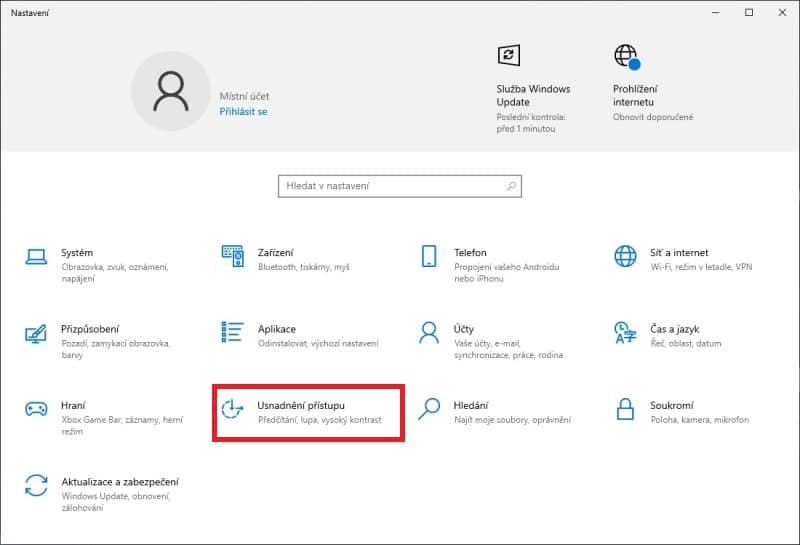
A dále po kliknutí vlevo v menu na Lupa a Zapnout nástroj Lupa.
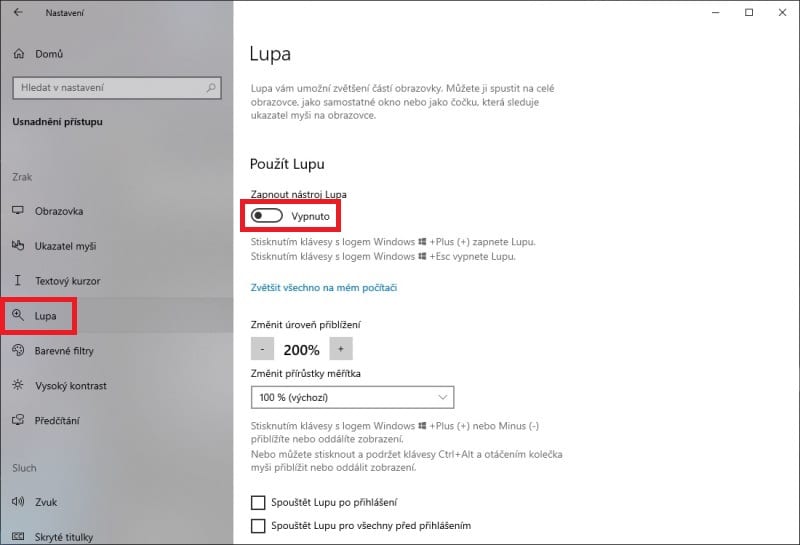
Změnit zobrazení lupy lze 3 způsoby:
- Ukotvené (CTRL + ALT + D)
- Celá obrazovka (CTRL + ALT + F)
- Čočka (CTRL + ALT + L)
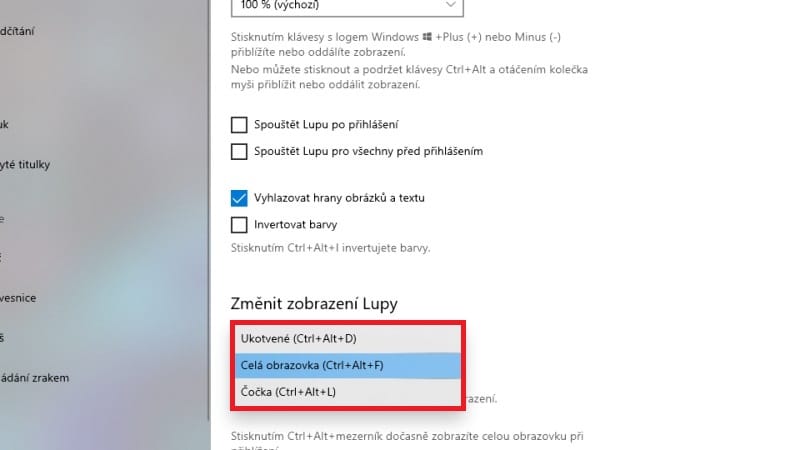
Lupa Windows 11 pomůže zvětšit obrazovku na pc
Ve Win 11 se lupa nachází v Nastavení a Usnadnění.
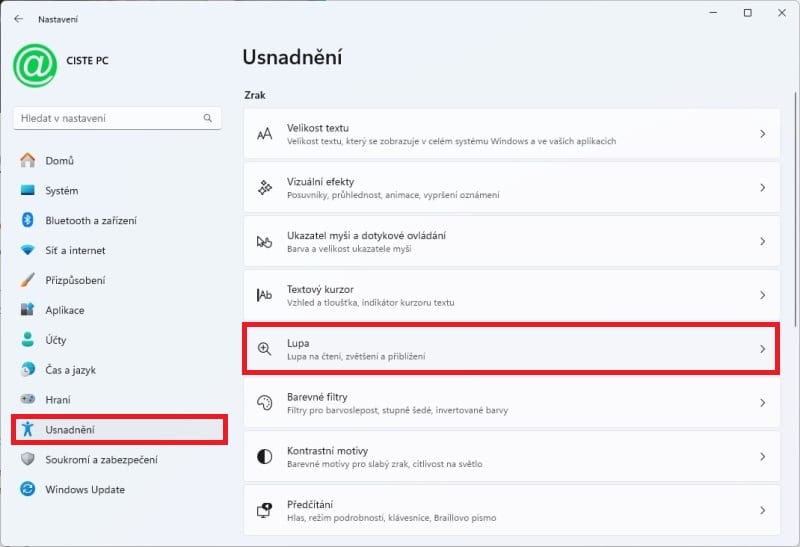
Na této stránce si můžete nastavit úroveň přiblížení – 100, 200, 300% (ale i těch 100 procent je znát).
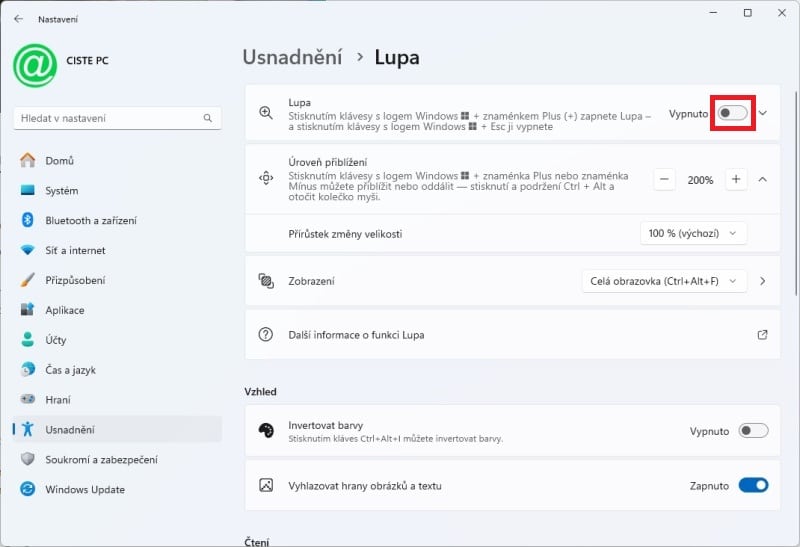
Přepínač stačí přehodit na Zapnuto.
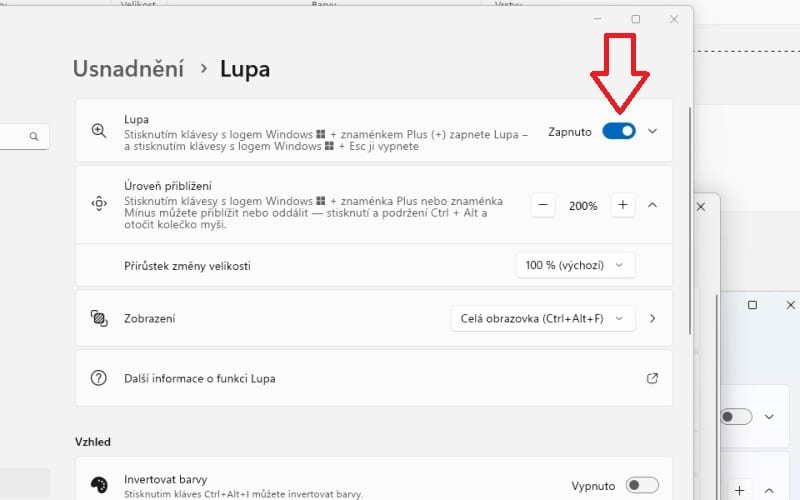
Lupa klávesová zkratka
Na lupu ve Windows se dostanete pomocí současného stisku klávesy Win + CTRL + M. Ideální v případě, že nemáte numerickou klávesnici.
Pokud budete pracovat na počítači, zvětšíte obrazovku rovnou pomocí klávesy WIN a stiskem PLUS + na numerické klávesnici.
Lupu vypnete klávesou WIN a MINUS –.
Buďte první kdo přidá komentář